原文地址:http://www.developerphil.com/android-studio-tips-of-the-day-roundup-4/
33、分析数据流到当前位置
苹果/Windows:无对应快捷键,可在菜单中选择Analyze->Analyze Data Flow to Here
通过分析当前选取的变量、参数或域变量,该功能可给出其流经当前位置的路径图。当你在阅读一份不熟悉的代码时,如果想要快速弄清楚某个参数经历过哪些变化,这个功能会显得非常有用!
这个功能和“从这开始分析数据流”恰好相反,后者为你提供数据变量、域变量或返回值的终止的位置。

34、Sublime Text风格的多行选择
苹果:Ctrl+G Windows:Alt+J
这是一个很nice的功能。这可以让你一次选中多个相同字符串,并在每个字符串出现的地方添加一个光标。也就是说,你可以一次性在多个位置输入相同的内容。(注:要先选中一个字符串才可以哦)
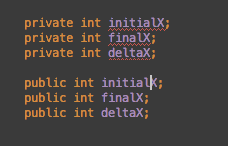
35、列选择
苹果:Cmd+Shift+8 Windows:Shift+Alt+Insert
也可以:Alt+鼠标拽动
该功能允许你一次性选中多行进行编辑,也称之为块选择。简单的说,当你向下选择时,不会将行尾内容也选进来。只会将你选中的矩形区域作为选择结果,并在矩形区域的最后加上光标让你编辑。
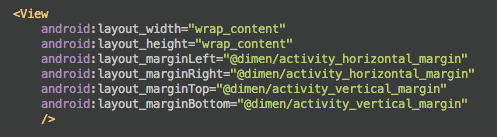
36、后缀补全
快捷键:无
这个特性从字面上来看可能不太好理解。简单的说,这个特性就是用一些结构性的代码来包裹当前选中的语句,一定程度上可以为你节省不少时间。例如,如果要遍历一个list,你可以只输入“myList.for”然后按Tab补全就可以为你自动生成一个遍历list的for结构。
在一条语句后直接输入“.”可以得到一个完整的列表,你可以在这个列表里查找自己需要的补全方案。
下面是我本人最常用的操作:
(1).for(生成一个for循环结构)
(2).format(用String.format()包裹一个字符串)
(3).cast(用强制类型转换包裹一条语句)

37、与剪贴板内容比较
快捷键:对选中的内容单击右键,选择“Compare With Clipboard”
这个功能会将当前选中的内容和剪贴板里的内容进行比较,并显示两者之间不同的地方。
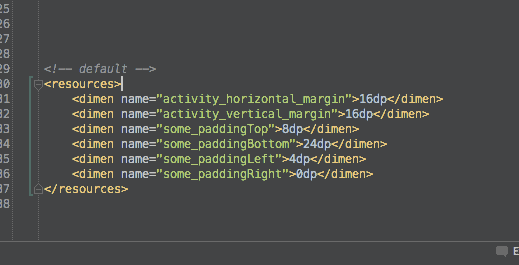
38、终止进程的运行
苹果:Cmd+F2 Windows:Ctrl+F2
该功能将终止当前正在运行的进程。如果当前正在运行进程不止一个,会显示一个列表让你选择。对于终止程序构建或调试非常有帮助。
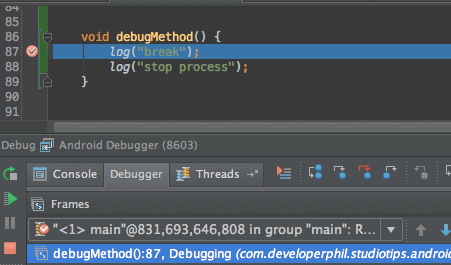
39、显示程序执行点
快捷键:Alt+F10
其作用很简单,就是将光标置于调试器当前正执行的位置。有时候调试的适合可能离开当前正在调试的位置,文件跳转之后可能会迷失调试位置。于是这个功能就能发光发热了。
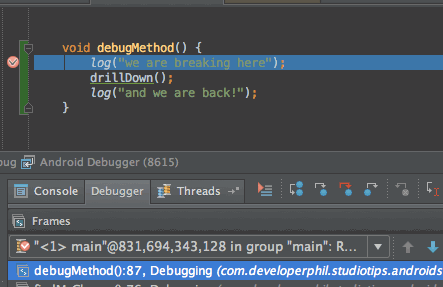
40、显示VCS操作列表框
苹果:Ctrl+V Windows:Alt+`(键盘上ESC键下面的那个键)
该快捷键将给你提供一个常用的版本控制操作列表。如果你的工程并没有使用版本控制系统,那么会显示一个由Android Studio维护的本地修改历史。
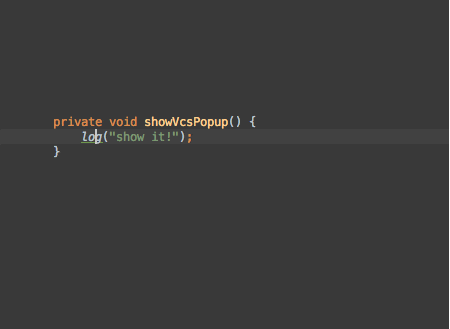
41、分支比较(git)
快捷键:菜单选择VCS->Git->Compare With Branch.(适用于git)
假设你的工程是用git来进行版本管理的,那么你可以在不同分支之间比较当前文件或文件夹。这可以非常清楚的知道当前分支和主分支差别有多大。
